怎么快速删除用户帐户 快速删除用户帐户具体操作有哪些方法
时间:2017-07-04 来源:互联网 浏览量:
今天给大家带来怎么快速删除用户帐户,快速删除用户帐户具体操作有哪些方法,让您轻松解决问题。
部分用户在电脑的使用过程中会被这样一个问题所困扰,用户们为了方便管理小孩子的上网时间,于是在电脑中多创建了一个用户帐户,但是当用户们想要删除多创建出来的用户帐户的时候,却发现在家长管理里面无法删除多建的用户账户,遇见这样的情况有没有什么好的方法可以解决吗?下面就一起来看看如何快速删除用户帐户具体操作方法。
1.点击开始菜单,打开“控制面板”如下图所示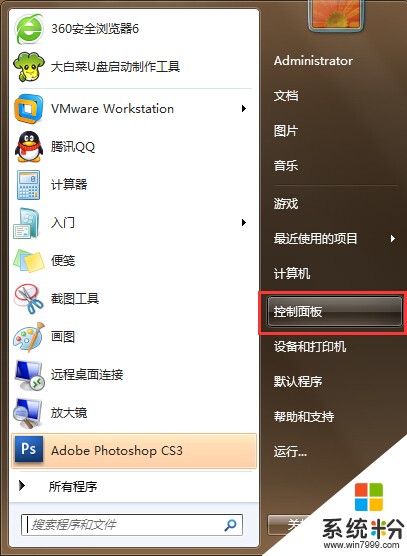 2.来到控制面板 – 所有控制面板项窗口中,点击打开“用户帐户”进入下一步操作。如下图所示
2.来到控制面板 – 所有控制面板项窗口中,点击打开“用户帐户”进入下一步操作。如下图所示
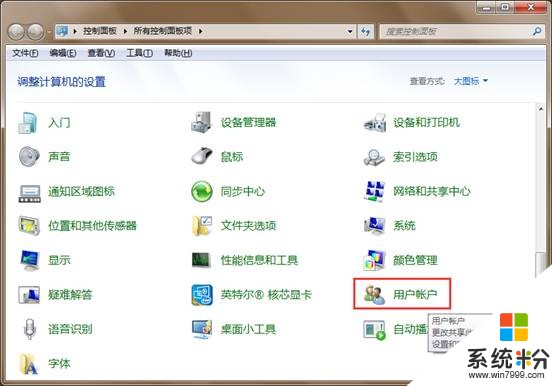 3.点击“管理其他帐户”进入下一步操作。如下图所示
3.点击“管理其他帐户”进入下一步操作。如下图所示
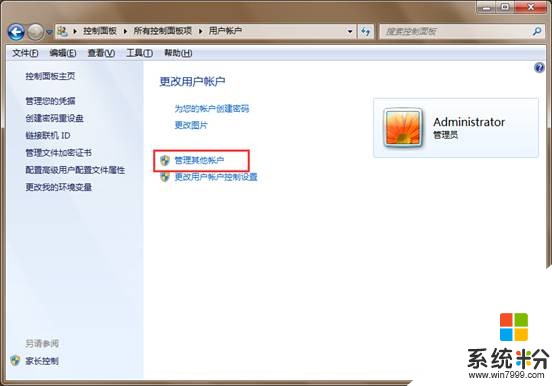 4.这里需要点击进入新创建出来的用户帐户。如下图所示
4.这里需要点击进入新创建出来的用户帐户。如下图所示
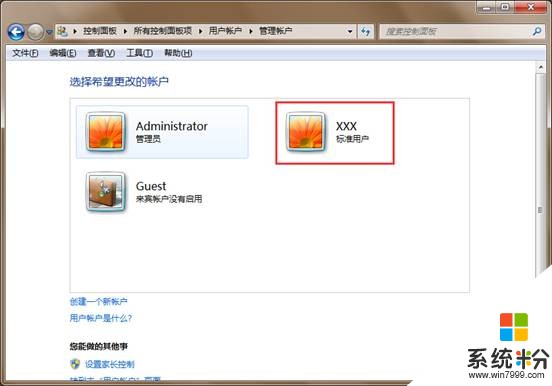 5.在更改帐户窗口中,点击“删除帐户”进入下一步操作。如下图所示
5.在更改帐户窗口中,点击“删除帐户”进入下一步操作。如下图所示
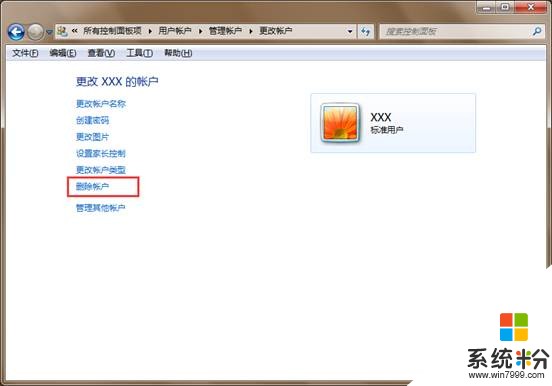 6.这边只需要按照提示点击删除文件进入下一步即可。如下图所示
6.这边只需要按照提示点击删除文件进入下一步即可。如下图所示
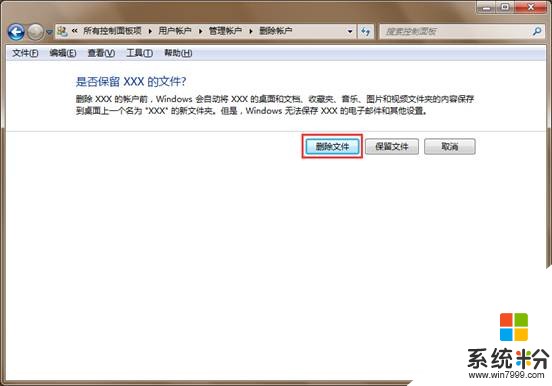 7.最后只需要点击“删除帐户”即可完成用户帐户删除操作。如下图所示
7.最后只需要点击“删除帐户”即可完成用户帐户删除操作。如下图所示
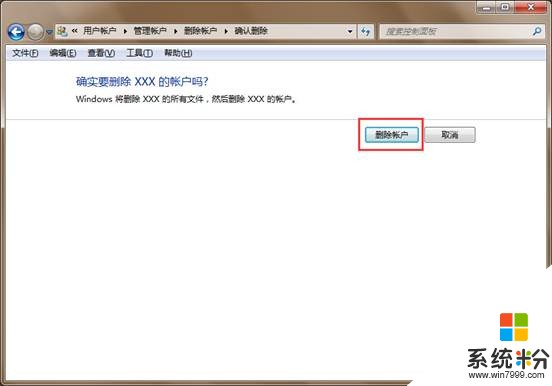 以上就是如何快速删除用户帐户具体操作方法,有遇到此类情况的用户可以尝试以上的方法操作看看,希望以上的方法可以给大家带来更多的帮助。(责任编辑:admin)
以上就是如何快速删除用户帐户具体操作方法,有遇到此类情况的用户可以尝试以上的方法操作看看,希望以上的方法可以给大家带来更多的帮助。(责任编辑:admin)
以上就是怎么快速删除用户帐户,快速删除用户帐户具体操作有哪些方法教程,希望本文中能帮您解决问题。
我要分享:
相关教程
- ·电脑新建用户帐户如何删除并恢复以前用户帐户,电脑新建用户帐户删除并恢复以前用户账户的方法
- ·如何删除电脑中多余的用户帐户? 删除电脑中多余的用户帐户的方法
- ·电脑添加删除帐户的方法|系统增加/删除帐户的方法
- ·获取、删除TrustedInstaller帐户权限的方法。怎样获取、删除TrustedInstaller帐户权限?
- ·深入介绍删除win7 32位系统帐户的操作方法
- ·用什么方法删除电脑中不用的用户账号, 将电脑中多余的用户帐户删除需要怎麽做
- ·戴尔笔记本怎么设置启动项 Dell电脑如何在Bios中设置启动项
- ·xls日期格式修改 Excel表格中日期格式修改教程
- ·苹果13电源键怎么设置关机 苹果13电源键关机步骤
- ·word表格内自动换行 Word文档表格单元格自动换行设置方法
电脑软件热门教程
- 1 透明图标怎么设置 如何将文件夹图标设置为透明图标
- 2 电脑睡眠模式如何关闭 设置电脑不自动黑屏的方法有哪些
- 3 网线线路有哪些常见问题?网线线路常见问题的解决方法。
- 4怎么在WPS演示中为演示文稿插入音频?在WPS演示中为演示文稿插入音频方法
- 5电脑重装系统中怎样做一个启动盘 电脑重装系统中做一个启动盘的方法有哪些
- 6如何解决PS2键盘失灵 解决PS2键盘失灵的方法
- 7台式电脑的USB从2.0升级到3.0的图文教程 台式电脑的USB从2.0升级到3.0的详细教程
- 8保护视力的电脑设置技巧
- 9网页打不开或者无法显示时该怎么办 如何解决网页打不开或者无法显示的问题
- 10WP8.1表现平平,Win10/WP10被寄予厚望
